スライド表示とアウトライン表示の切り替え [PowerPoint]
Office 2010 は 2020年1月と来年早々ですべてのサポートが終了となるので、新しいバージョンへの移行を検討中、あるいは既に移行済みという方が増えていると思います。
これまで PowerPoint 2010 を使用されている方は、新しい PowerPoint 画面の左側にあるサムネイル上部に、スライドとアウトラインを切り替えて表示するタブが無くなっていることに気が付くと思います。
PowerPoint のスライド画面左側に縮小表示されるサムネイル上部の、[スライド] と [アウトライン] タブは PowerPoint 2013 から無くなっていて、[表示] タブのプレゼンテーションの表示に、[アウトライン表示] のコマンドボタンが増えています。
PowerPoint 2010 の [表示] タブのコマンドとサムネイル

PowerPoint 2019 の [表示] タブのコマンドとサムネイル (2016、2013 も同様)
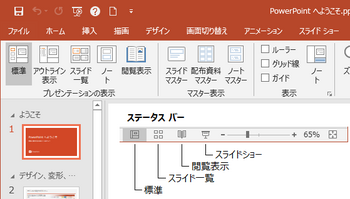
スライドの作成・編集を行う際に、スライドとアウトライン表示の切り替えで、都度 [表示] タブを選択するのも煩わしいですよね。
このスライドとアウトライン表示の切り替えは、別の方法が用意されていて、簡単に切り替えができるようになっています。
・ステータスバーにある [標準] アイコンをクリックして、表示を切り替える
[標準] ボタンは、クリックするごとに、スライドとアウトライン表示を切り替えできます。
PowerPoint 2010 の [標準] は切り替わりません。
・ショートカットキーの Ctrl + Shift + Tab で表示を切り替える
3個のキーを一緒に押すごとに、スライドとアウトライン表示を切り替えます。
ショートカットキーは便利なので、よく使うコマンドは覚えておくと良いでしょう。
キーボード ショートカットを使用して PowerPoint プレゼンテーションを作成する
これまで PowerPoint 2010 を使用されている方は、新しい PowerPoint 画面の左側にあるサムネイル上部に、スライドとアウトラインを切り替えて表示するタブが無くなっていることに気が付くと思います。
PowerPoint のスライド画面左側に縮小表示されるサムネイル上部の、[スライド] と [アウトライン] タブは PowerPoint 2013 から無くなっていて、[表示] タブのプレゼンテーションの表示に、[アウトライン表示] のコマンドボタンが増えています。
PowerPoint 2010 の [表示] タブのコマンドとサムネイル

PowerPoint 2019 の [表示] タブのコマンドとサムネイル (2016、2013 も同様)
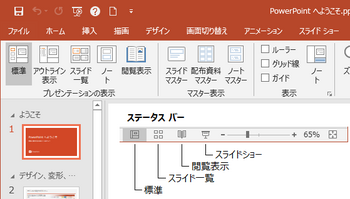
スライドの作成・編集を行う際に、スライドとアウトライン表示の切り替えで、都度 [表示] タブを選択するのも煩わしいですよね。
このスライドとアウトライン表示の切り替えは、別の方法が用意されていて、簡単に切り替えができるようになっています。
・ステータスバーにある [標準] アイコンをクリックして、表示を切り替える
[標準] ボタンは、クリックするごとに、スライドとアウトライン表示を切り替えできます。
PowerPoint 2010 の [標準] は切り替わりません。
・ショートカットキーの Ctrl + Shift + Tab で表示を切り替える
3個のキーを一緒に押すごとに、スライドとアウトライン表示を切り替えます。
ショートカットキーは便利なので、よく使うコマンドは覚えておくと良いでしょう。
キーボード ショートカットを使用して PowerPoint プレゼンテーションを作成する




コメント 0